Як організувати електронну пошту зі смарт-поштовими скриньками в Apple Mail
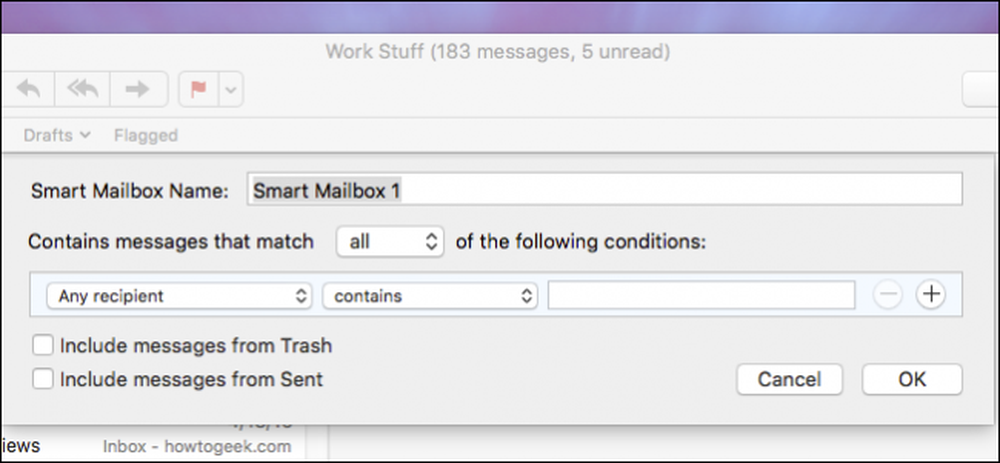
Однією з найбільш цікавих функцій Apple Mail є розумні поштові скриньки, які зіставляють вашу пошту відповідно до заздалегідь визначеного набору правил. Ваша пошта фактично не переміщується до цих розумних поштових скриньок, вона просто виглядає так, як ніби.
Смарт-поштові скриньки - це схоже на правила (так звані фільтри), але замість позначених, копійованих або переміщених повідомлень за критеріями фільтра, вони залишаються в папці "Вхідні" та лише з'являться як якщо б вони були переміщені. Смарт-поштові скриньки - це чудовий спосіб організувати пошту, пов'язану з певним проектом або бесідою, без будь-якого впливу на нього.
Сьогодні ми дамо вам інтерактивні поштові скриньки, в тому числі, як налаштувати та відредагувати їх, так що ви станете професіоналом розумної поштової скриньки..
Створення першої смарт-поштової скриньки
Щоб почати, натисніть меню "Mailbox", а потім "New Smart Mailbox ...".
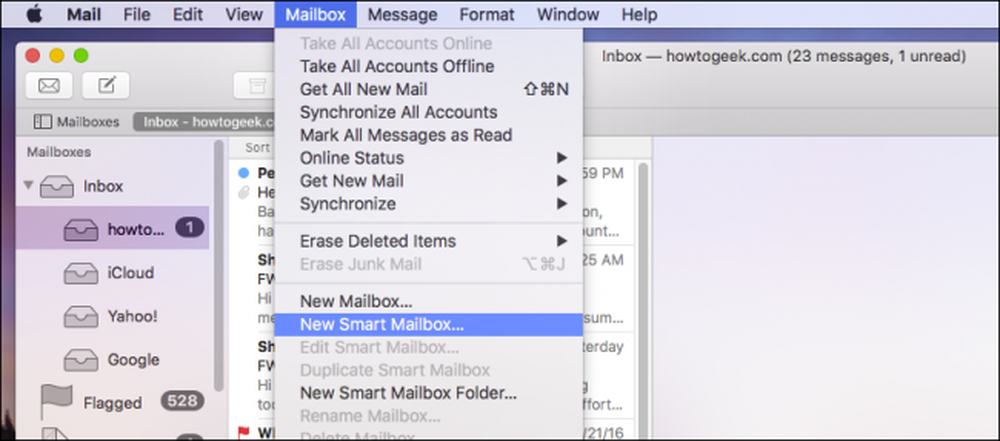
Дайте своєму розумному поштовій скриньці назву. У нашому прикладі ми створимо розумну поштову скриньку, щоб зібрати всю робочу кореспонденцію в одному місці. Пам'ятайте, що ці електронні листи не будуть переміщені з папки "Вхідні", вони просто з'являться так, ніби вони є.

Далі, настав час побудувати наше правило, яке працює так само, як і з фактичними правилами Mail. Для того, щоб це правило працювало правильно, повідомлення повинні відповідати "будь-якому" викладеному умові. Це правило є простим, все, що ми робимо, це створення поштової скриньки, де можна знайти повідомлення «від» людей. Таким чином, нам не потрібно здійснювати пошук через папку "Вхідні" для цих повідомлень або переміщувати їх.
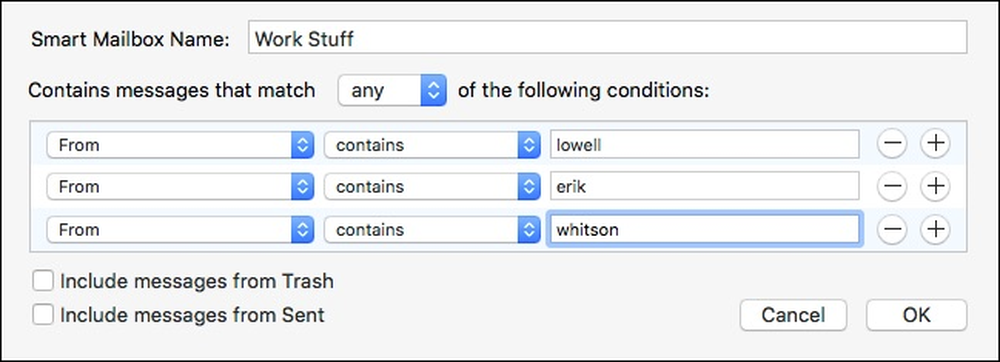
Це правило не надто складне. Крім того, на повідомлення не впливатимуть такі, як вони можуть бути з правилами. Наприклад, повідомлення не будуть позначені, пофарбовані чи нічого, щоб змінити зовнішній вигляд повідомлення, вони просто будуть зібрані відповідно до критеріїв, визначених у правилі смарт-поштової скриньки..
Коли ви закінчите, ви можете знайти свою розумну поштову скриньку на бічній панелі, у розділі з назвою «Розумні поштові скриньки». Як видно з наведеного нижче скріншоту, будь-які пов'язані з роботою електронні листи з'являються в новоствореній смарт-поштовій скриньці.

Давайте створимо ще одну просту розумну поштову скриньку, щоб отримати ідею. У цьому прикладі ми створимо розумну поштову скриньку, у якій відповідали і позначили повідомлення. Це означає, що кожне повідомлення має відповідати все вимоги бути частиною поштової скриньки.
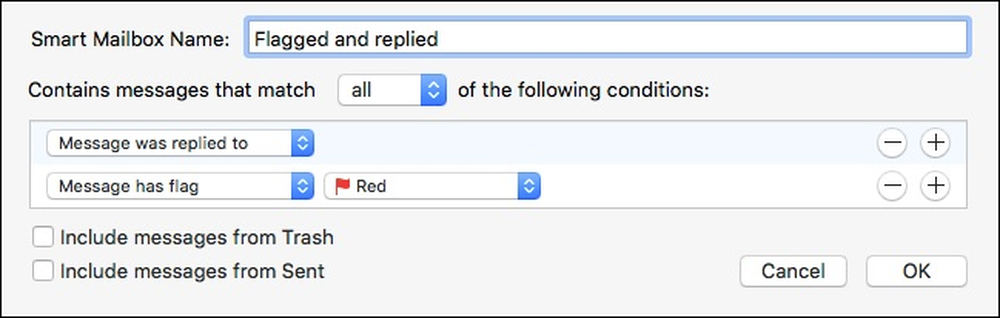
Це так просто. Ці повідомлення тепер "вбудовані" в одну поштову скриньку, не виходячи з папки "Вхідні".
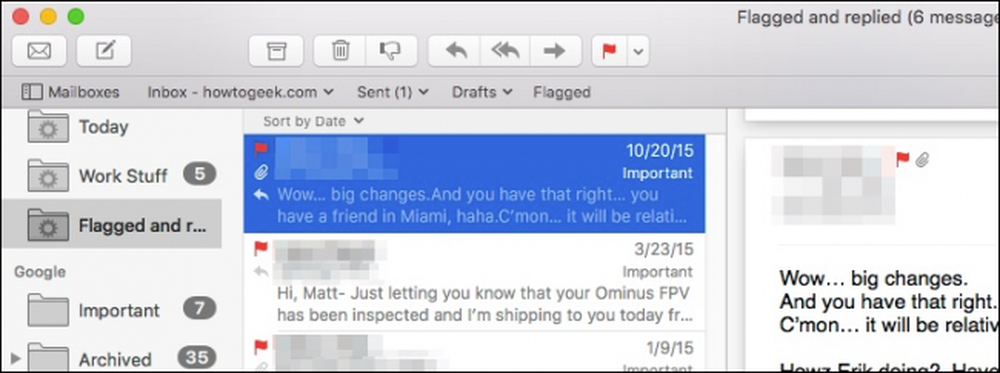
Таким чином, ви можете налаштувати смарт-поштові скриньки для всіх типів цілей, будь то робота, особистість або щось інше, і вони ніяк не будуть змінені. Це хороший, неруйнівний спосіб організації електронної пошти, таким чином дозволяючи вам бути впевненими, що ви можете знайти конкретні повідомлення швидко і легко.
Різниця між смарт-поштовою скринькою та папками Smart Mailbox
Можливо, ви помітили на першому знімку вікна, що є дві нові опції смарт-поштової скриньки: нова інтелектуальна поштова скринька та нова папка інтелектуальної поштової скриньки. Яка різниця?
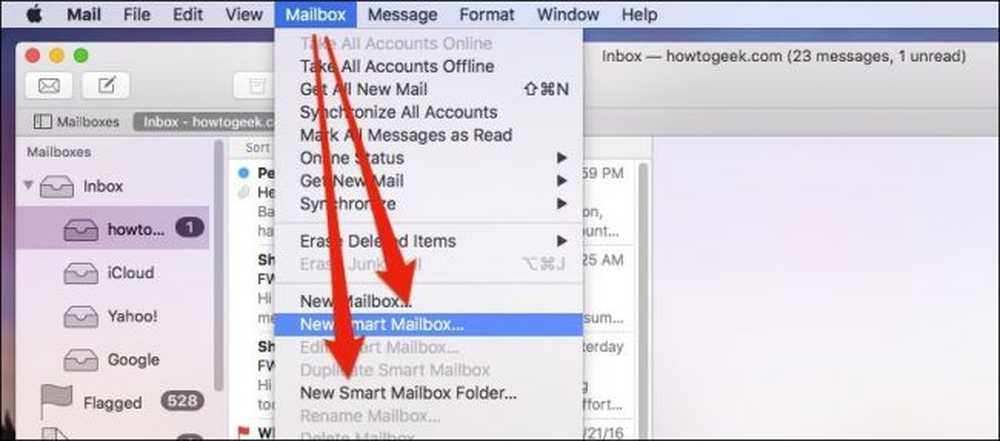
В основному, якщо у вас є багато розумних поштових скриньок різноманітних цілей, ви можете створити папку, в якій можна компілювати подібні розумні поштові скриньки в одному місці. Наприклад, якщо у вас є кілька смарт-поштових скриньок, пов'язаних з роботою, можна створити папку, в яку їх можна розмістити. Таким чином, у вас є єдине місце для перевірки, а не прокручування списку інших незв'язаних.
Якщо ви не зовсім маєте змогу створювати правила для розумних поштових скриньок, ми рекомендуємо вам прочитати про створення правил пошти, щоб отримати уявлення про те, що задіяно. Таким чином, ви, принаймні, матите краще уявлення про основи, але ви, мабуть, не матимете занадто великих проблем з досягненням бажаних результатів з невеликою кількістю спроб і помилок.




